
Cómo instalar en Windows 10
hace 2 meses
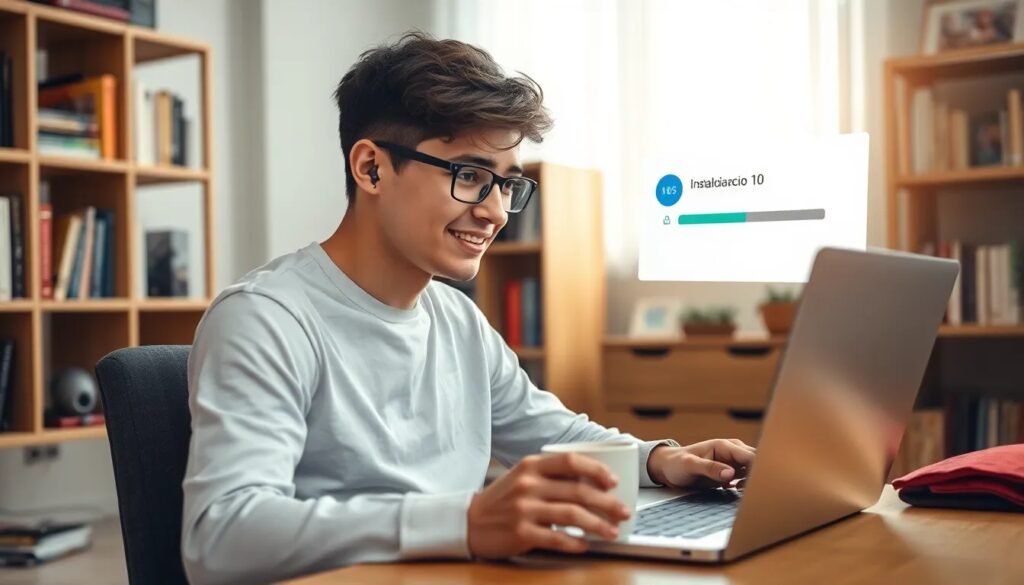
Si estás buscando como instalar en Windows 10, has llegado al lugar indicado. Este artículo te guiará a través de los pasos necesarios para descargar e instalar este sistema operativo, así como los métodos para crear medios de instalación y reinstalar sin perder tus archivos.
Windows 10 es un sistema operativo versátil y eficiente, ideal para usuarios de diversos niveles. A continuación, exploraremos cómo puedes descargar y crear medios de instalación para Windows 10, así como otros aspectos importantes a considerar durante el proceso.
- Descargar Windows 10
- Crear medios de instalación para Windows
- Cómo instalar Windows 10 en un USB
- Cómo reinstalar Windows 10 sin perder archivos
- Cómo hacer una instalación limpia de Windows 10
- ¿Cuáles son los requisitos del sistema para Windows 10?
- Preguntas relacionadas sobre la instalación de Windows 10
Descargar Windows 10
La primera etapa para instalar Windows 10 es su descarga. Microsoft ofrece una herramienta llamada MediaCreationTool, que simplifica este proceso. A través de esta herramienta, puedes obtener una copia legal y gratuita del sistema operativo.
Para descargar Windows 10, sigue estos pasos:
- Visita el sitio web oficial de Microsoft.
- Busca la sección de Windows 10 y selecciona "Descargar herramienta ahora".
- Una vez descargada, abre la herramienta y sigue las instrucciones en pantalla.
Es importante que verifiques si tu PC cumple con los requisitos del sistema para asegurarte de que la instalación se realice sin problemas.
Crear medios de instalación para Windows
Crear medios de instalación para Windows 10 es un proceso sencillo que puedes realizar utilizando MediaCreationTool. Para ello, necesitarás una unidad USB de al menos 8 GB y conexión a Internet.
Los pasos son los siguientes:
- Inicia la MediaCreationTool que descargaste previamente.
- Selecciona "Crear un medio de instalación (unidad flash USB, DVD o archivo ISO) para otro PC".
- Elige el idioma, edición y arquitectura de Windows 10.
- Selecciona "Unidad flash USB" cuando te lo pregunte.
- Escoge la unidad USB correcta y haz clic en "Siguiente".
Una vez que la herramienta haya terminado, tu unidad estará lista para instalar Windows 10 en cualquier PC compatible.
Cómo instalar Windows 10 en un USB
Instalar Windows 10 en un USB puede ser útil si deseas realizar una instalación desde cero o reparar un sistema existente. Utilizando MediaCreationTool, el proceso se vuelve muy accesible.
Si decides seguir este camino, los pasos son similares a los mencionados anteriormente, pero aquí debes asegurarte de que la unidad USB esté correctamente formateada para evitar errores durante la instalación.
Recuerda que necesitarás una conexión estable a Internet durante todo el proceso de descarga e instalación.
Cómo reinstalar Windows 10 sin perder archivos
La reinstalación de Windows 10 sin perder archivos es una opción muy conveniente, especialmente si deseas solucionar problemas de rendimiento sin perder tus datos personales.
Para ello, asegúrate de seguir estos pasos:
- Accede a "Configuración" desde el menú de inicio.
- Selecciona "Actualización y seguridad".
- Haz clic en "Recuperación" y luego en "Comenzar" bajo la opción de "Restablecer este PC".
Elige la opción de conservar tus archivos y sigue las instrucciones en pantalla. Esto restaurará tu sistema operativo a su configuración original mientras mantiene tus documentos y fotos intactos.
Cómo hacer una instalación limpia de Windows 10
Si prefieres empezar de cero, realizar una instalación limpia de Windows 10 puede ser la mejor opción. Este proceso eliminará todos los datos de tu disco, por lo que debes asegurarte de hacer una copia de seguridad de tus archivos importantes.
Para llevar a cabo una instalación limpia, sigue estos pasos:
- Inserta la unidad USB con Windows 10 en el PC.
- Reinicia el PC y entra a la BIOS o configuración de firmware (normalmente presionando F2, DEL o ESC).
- Asegúrate de que tu PC bootee desde la unidad USB.
- Selecciona "Instalar ahora" y sigue las indicaciones.
Ten en cuenta que es necesario tener la clave de producto a mano, ya que necesitarás activarlo una vez finalizada la instalación.
¿Cuáles son los requisitos del sistema para Windows 10?
Antes de comenzar la instalación, es fundamental verificar que tu dispositivo cumpla con los requisitos del sistema necesarios para ejecutar Windows 10. Estos son:
- Procesador: 1 GHz o más rápido con al menos 2 núcleos.
- RAM: Mínimo 4 GB.
- Espacio en disco duro: 64 GB o más.
- Tarjeta gráfica: DirectX 9 o posterior con controlador WDDM 1.0.
- Conexión a Internet para actualizaciones y descarga.
Asegúrate de que tu hardware esté actualizado para evitar problemas de compatibilidad.
Preguntas relacionadas sobre la instalación de Windows 10
¿Cómo puedo instalar Windows 10 en mi PC?
Para instalar Windows 10 en tu PC, debes seguir los pasos que te hemos mencionado: descarga la herramienta MediaCreationTool y crea un medio de instalación. Luego, utilizando ese medio, puedes proceder con la instalación en tu PC, ya sea de forma limpia o conservando tus archivos.
Asegúrate de tener todos los requisitos del sistema listos y una copia de seguridad de tus datos importantes para evitar cualquier pérdida accidental durante el proceso.
¿Cómo puedo instalar un programa en Windows 10?
La instalación de programas en Windows 10 es bastante simple. Generalmente, puedes hacerlo descargando el instalador desde la página web del programa y ejecutándolo. Sigue las instrucciones en pantalla para completar la instalación.
Si el programa requiere permisos de administrador, asegúrate de tener la contraseña disponible. Recuerda que algunos software pueden requerir ciertos requisitos adicionales que deberías verificar previamente.
¿Cómo puedo instalar un dispositivo en Windows 10?
Para instalar un dispositivo, como una impresora o un escáner, conecta el dispositivo a tu PC y Windows 10 lo detectará automáticamente. Si se necesita un controlador específico, Windows generalmente lo buscará en línea y lo instalará automáticamente.
Si no se reconoce el dispositivo, puedes ir a "Configuración", luego a "Dispositivos" y seleccionar "Agregar un dispositivo" para ayudar a Windows en la búsqueda.
¿Cómo puedo instalar un sistema operativo desde cero?
Instalar un sistema operativo desde cero implica crear un medio de instalación, como se explicó anteriormente. Asegúrate de que has respaldado todos tus datos, ya que este proceso eliminará todos los archivos en tu disco duro.
Una vez que hayas creado el medio de instalación y configurado tu PC para bootear desde él, sigue las instrucciones de instalación en pantalla para establecer tu sistema operativo desde cero.
Si quieres conocer otros artículos parecidos a Cómo instalar en Windows 10 puedes visitar la categoría Artículos.
Deja una respuesta




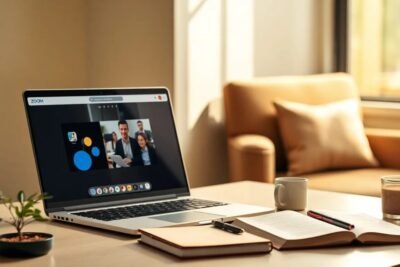






Más Artículos que pueden interesarte